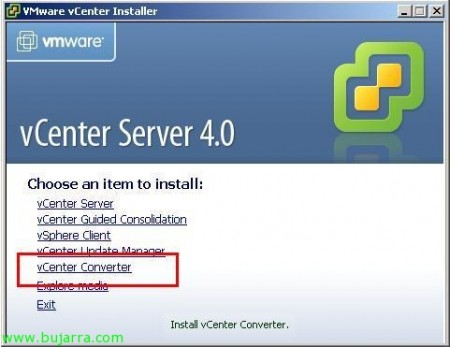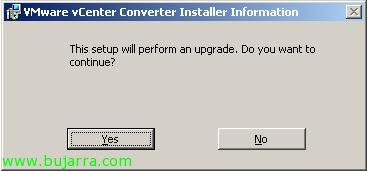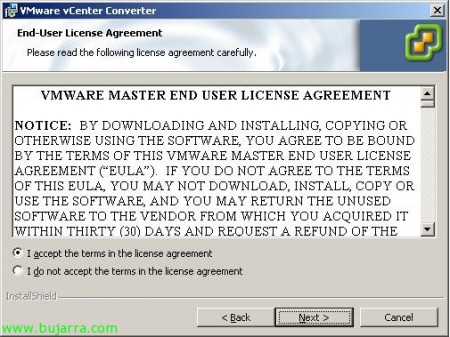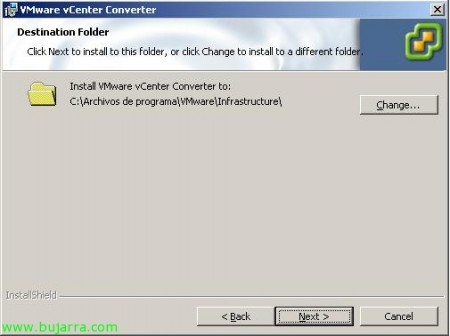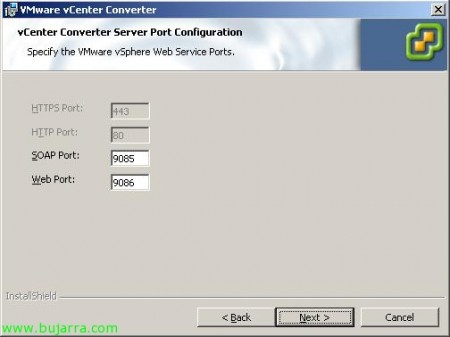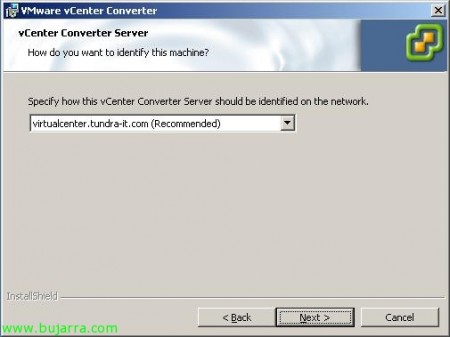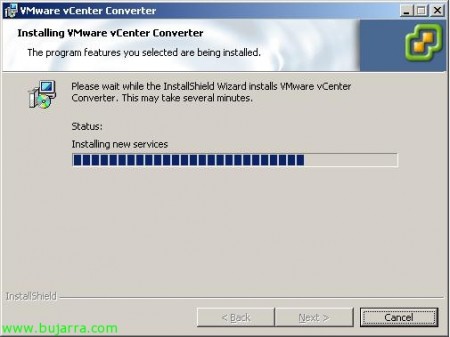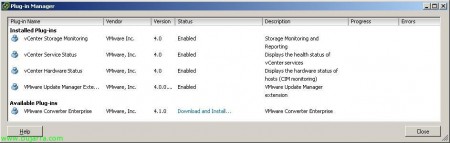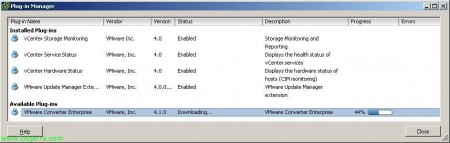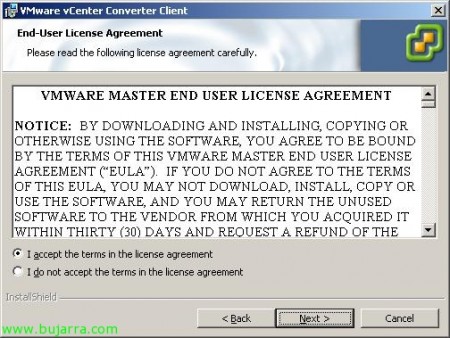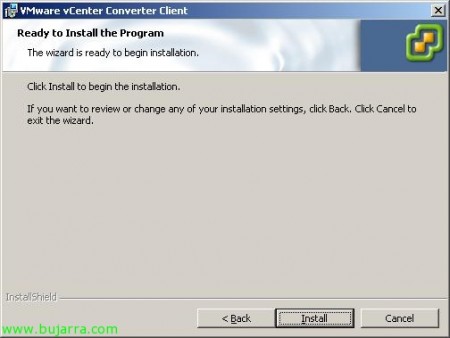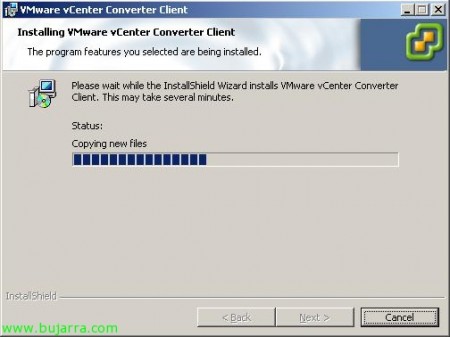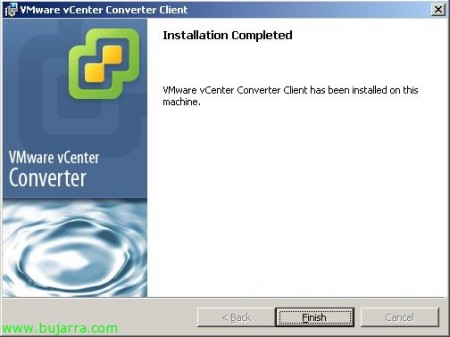VMware Converter Enterprise から VMware vCenter Converter への移行 4
Al igual que VMware vCenter Update Manager, si usábamos en nuestro entorno VMware VirtualCenter 2.5 el VMware Converter Enterprise, tenemos que actualizarlo a la última versión para poder usarlo en nuestro nuevo entorno VMware vCenter 4.0. Si actualizamos el componente, podremos seguir conservando configuraciones existentes en el entorno anterior o los registros… Será un proceso que podemos realizar en cualquier momento, una vez que ya tengamos nuestro servidor VMWare vCenter en la versión 4.0, podemos actualizarlo cuando lo necesitemos, una vez actualicemos el Update Manager o al final del proceso de migración.
私が言ったこと, podremos realizar esta actualización en cualquier momento de la migración una vez tengamos ya el servidor VMware vCenter Server en la versión 4.0, ya sea nada más migrar el entorno o al final de toda la migración. Antes de comenzar con la instalación haremos un backup de la base de datos de VMware Converter Enterprise, これはSQL形式になります.
移行中に気付いた場合, VMware UpdateManagerとVMwareConverterEnterpriseforVirtualCenterVirtualCenterに拡張機能がインストールされていることはすでに示されています, したがって、両方を更新する必要があります. Además es importante poner el servicio “SQL Server browser” como servicio “Automático” e iniciado.
Para actualizar el Converter no es más que introducir el DVD de vCenter Server 4.0 en el servidor donde tengamos instalado VMware Converter Enterprise, クリック “vCenter コンバータ”,
Seleccionamos el idioma & “わかりました”,
Nos detecta la instalación del Converter que ya tenemos instalado y deberemos confirmar si queremos actualizar a la última versión, だから私たちはクリックします “はい”,
Saldrá el asistente para instalar “VMware vCenter Converter”, クリック “次に” para comenzar con la actualización/migración del entorno VMware Converter,
Aceptamos el acuerdo “I accept the terms in the license agreement” & 「次へ」,
Seleccionamos el path para la instalación, デフォルト: %ProgramFiles%VMwareInfrastructure, “次に”,
Seleccionamos instalación típica (“Typical (Recommended)”) またはパーソナライズ (“習慣”), “次に”,
Si seleccionamos instalación personalizada, podremos decidir que componentes instalar, debemos instalar “Converter Server” そして “Converter CLI”, el agente no hará falta ya que este es para instalar en un equipo a virtualizar, “次に”,
vCenter Serverが誰であるかを示す必要があります, el puerto HTTPS (デフォルト 443), 管理者ユーザーとパスワード. 「次へ」,
SOAP ポートを選択します (デフォルト 8085), あなたのWebポート (デフォルト 9086). Pulsamos en “Next”,
Seleccionamos el nombre dle servidor& “次に”,
クリック “取り付ける” para que comience la instalación del VMware vCenter Converter,
… 数分待ちます…
以上です, ya dispondremos de la última versión de VMware Converter en el servidor, クリック “終える”
Lo que tenemos que hacer ahora, es en los clientes que queremos usar el Converter para virtualizar equipos físicos instalarle el plugin, こちらは, から “VMware Infrastructureクライアント”, タブに移動しましょう “プラグイン” > “Manage Plug-ins…”
の部分で見ていきます “利用可能なプラグイン” ダウンロードしてインストールする必要があること “VMware Converter Enterprise”, だから私たちはクリックします “ダウンロードとインストール”,
… esperamos mientras se descarga…
Seleccionamos el idioma de instalación para el cliente de Converter & “わかりました”
,
Comienza el asistente de instalación del “VMware vCenter Converter Client”, así que pulsamos en “Next” para comenzar,
契約に同意します “ライセンス契約の条項に同意します” & “次に”,
クリック “取り付ける” para instalar dicha extensión,
… インストール中は数分お待ちください…
“終える”, y ya tendremos el cliente para poder gestionar VMware vCenter Converter Enterprise!
追伸: Hay que tener en cuenta que esta última versión nos permitirá convertir con los siguientes sistemas operativos: Windows NTの 4.0, ウィンドウズ 2000, Windows サーバー 2003 64-Bit, Windows サーバー 2003, Windows サーバー 2008 64-Bit, Windows サーバー 2008, Windows XP 64-Bit, Windows XP, Windows Vista 64-Bit, Windows Vista, ウィンドウズ 98, ウィンドウズ 95, ウィンドウズ 3.1, MS-DOS 6.22, レッドハットエンタープライズLinux 5 64-Bit, レッドハットエンタープライズLinux 5, レッドハットエンタープライズLinux 4 64-Bit, レッドハットエンタープライズLinux 4, レッドハットエンタープライズLinux 3, レッドハットエンタープライズLinux 2.1, SUSE Linux Enterprise Server 11 64-ビット, SUSE Linux Enterprise Server 11, SUSE Linux Enterprise Server 10 64-Bit, SUSE Linux Enterprise Server 10, SUSE Linux Enterprise Server 9 64-Bit, SUSE Linux Enterprise Server 9, SUSE Linux Enterprise Server 8, Ubuntuの 8.04 Linux 64-Bit, Ubuntuの 8.04 リナックス, Ubuntu Linux 7.10 64-Bit, Ubuntu Linux 7.10, Novell NetWare 6Novell NetWare 5.1, OS/2 Warp 4, Sun Solaris 10 x86 64-Bit, Sun Solaris 10 x86の, SCO OpenServer 5, SCO Unixware 7, Open Enterprise Server 2, セントス 5 64-Bit, セントス 5, セントス 4, Oracle Enterprise Linux 5 64-Bit, Oracle Enterprise Linux 5, デビアン 5 64-ビット, デビアン 5, デビアン 4, デビアン 3, FreeBSD 7 64-ビット, FreeBSD 7, FreeBSD 6 64-ビット, FreeBSD 6, Asianux 3 64-bit y Asianux 3.